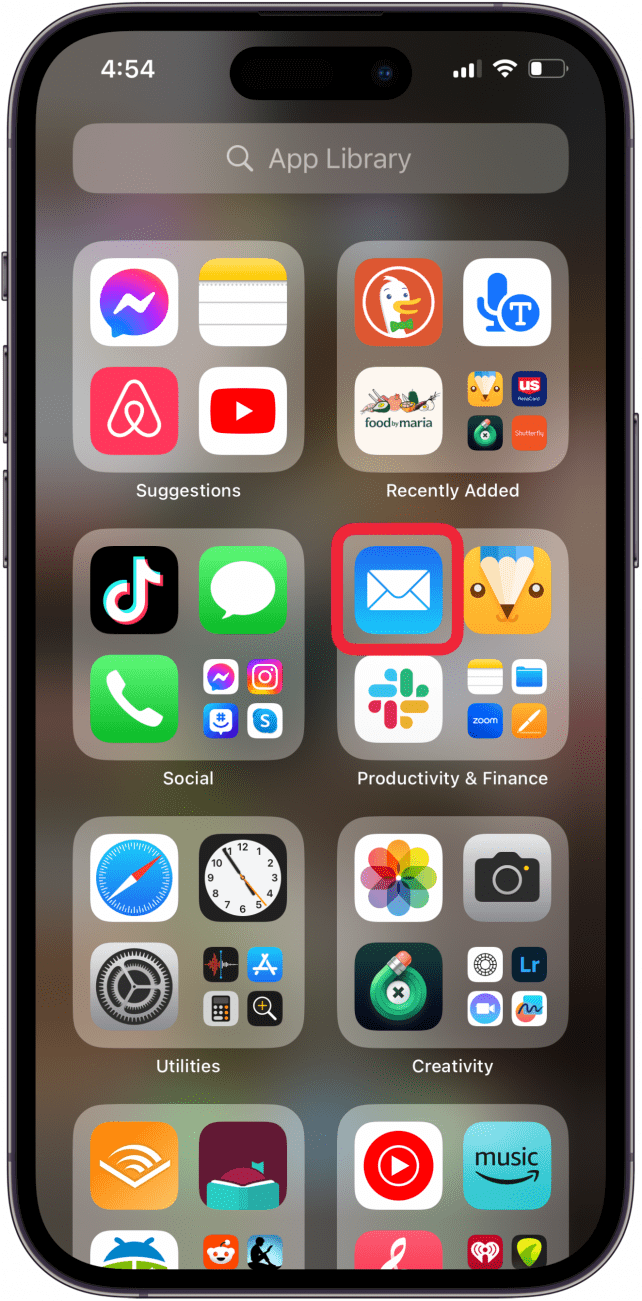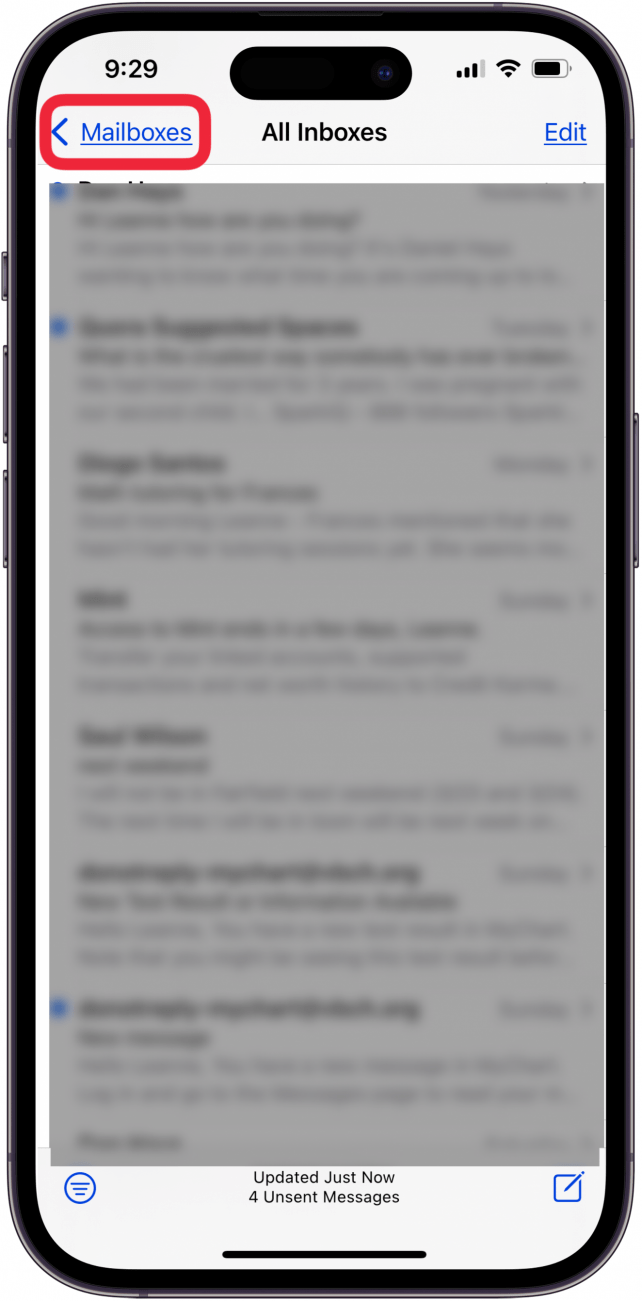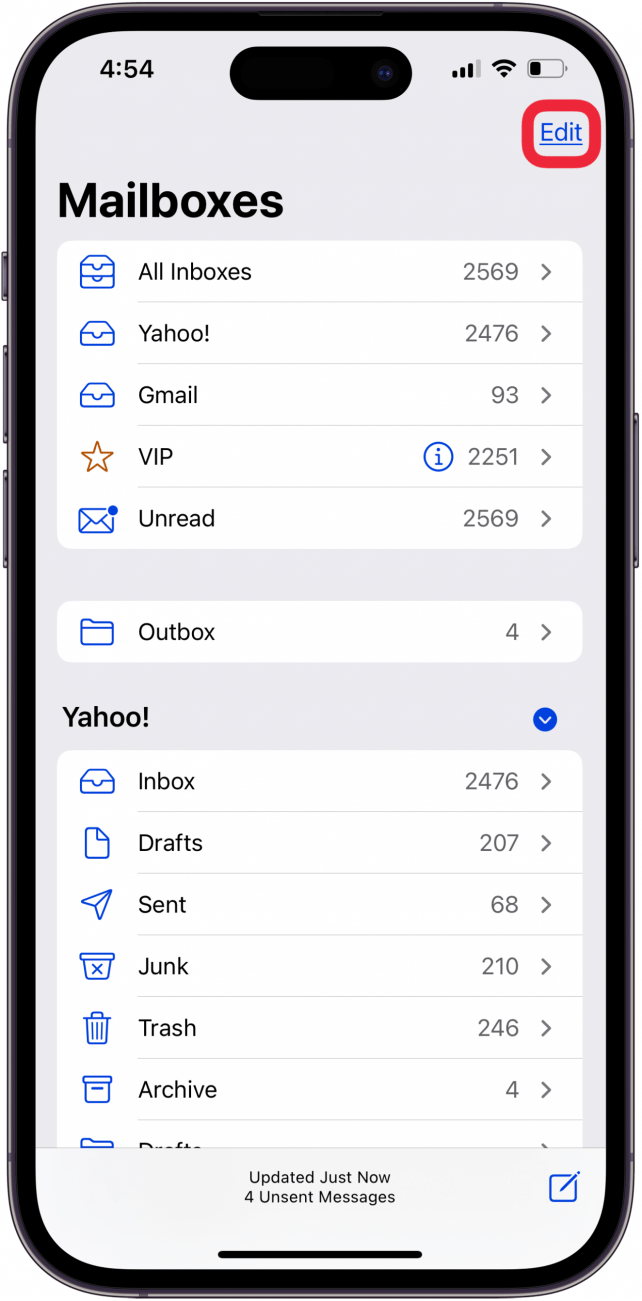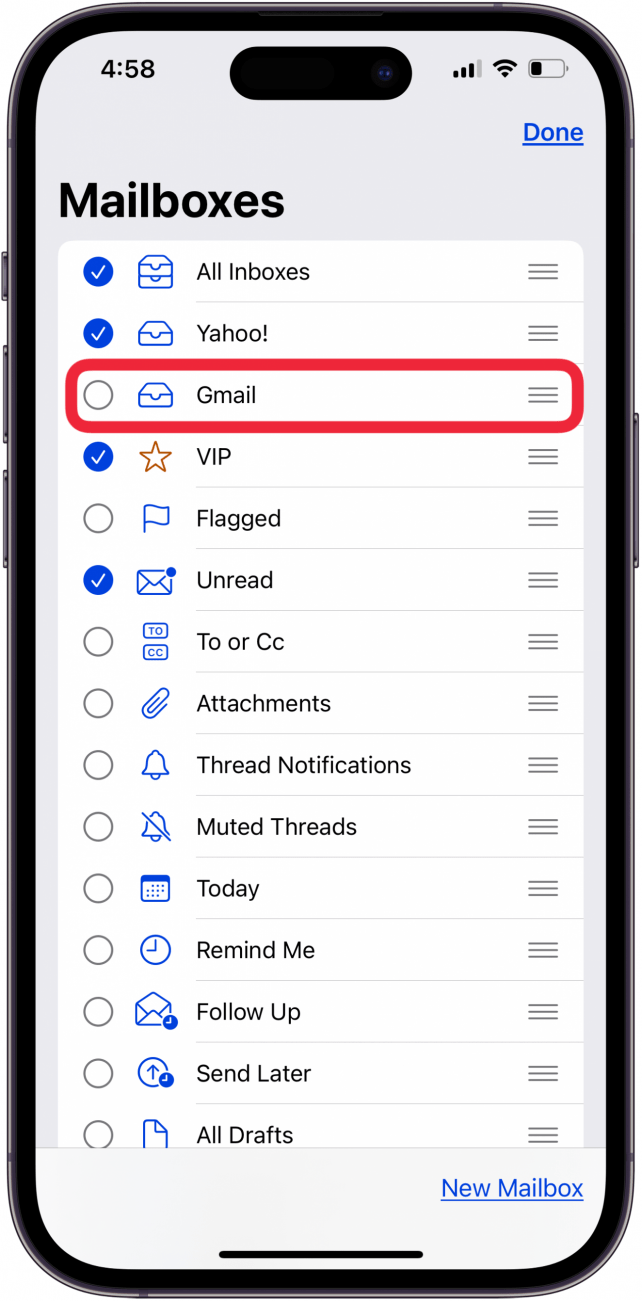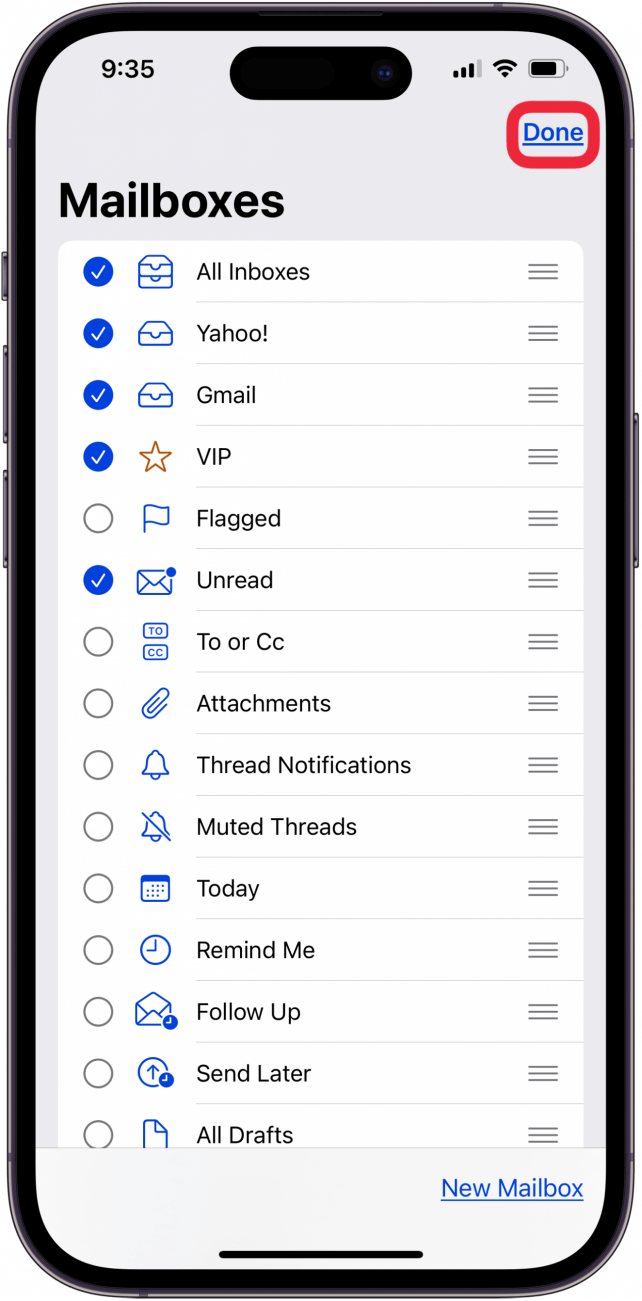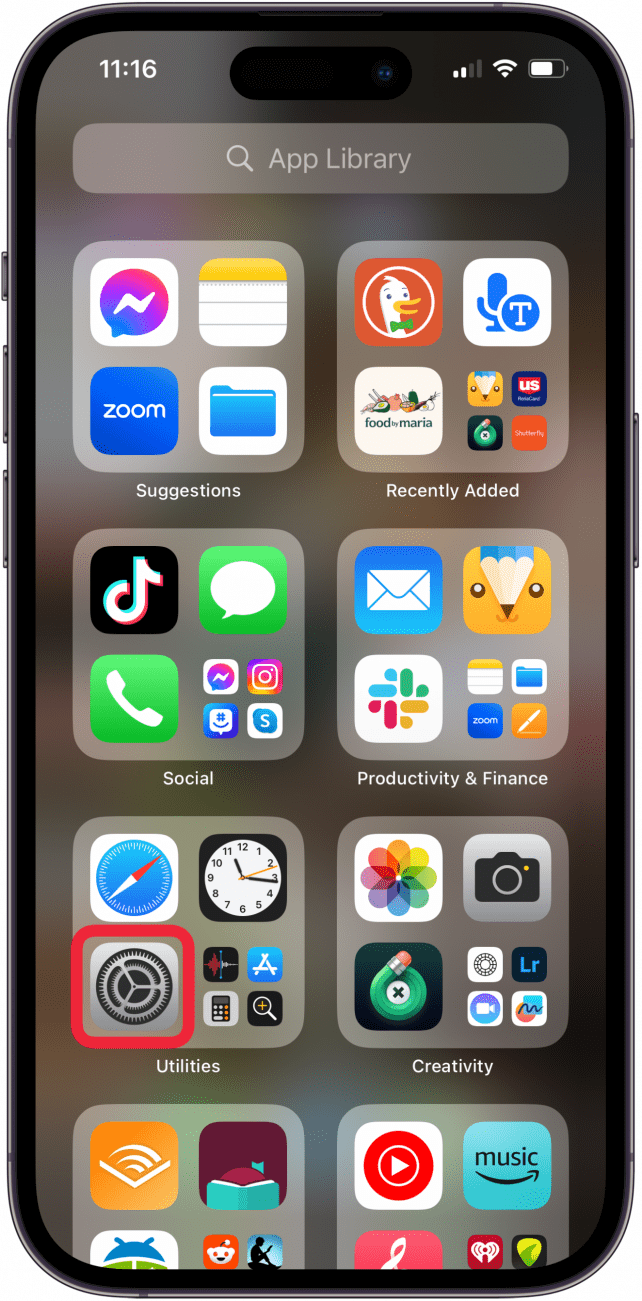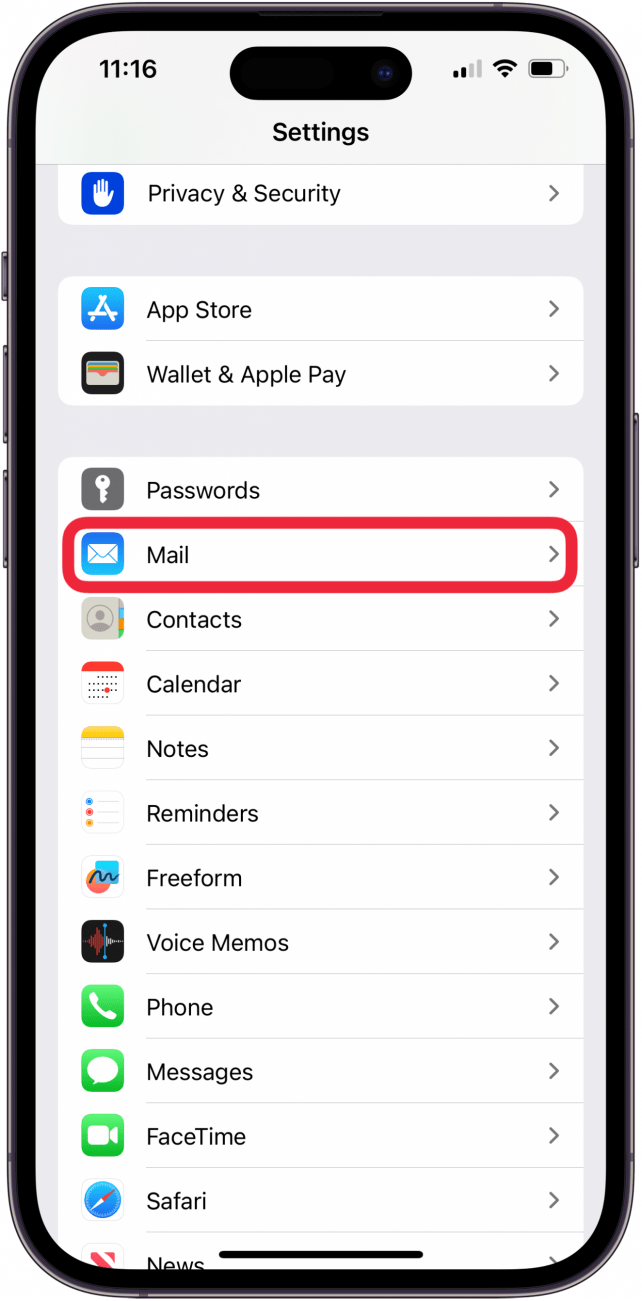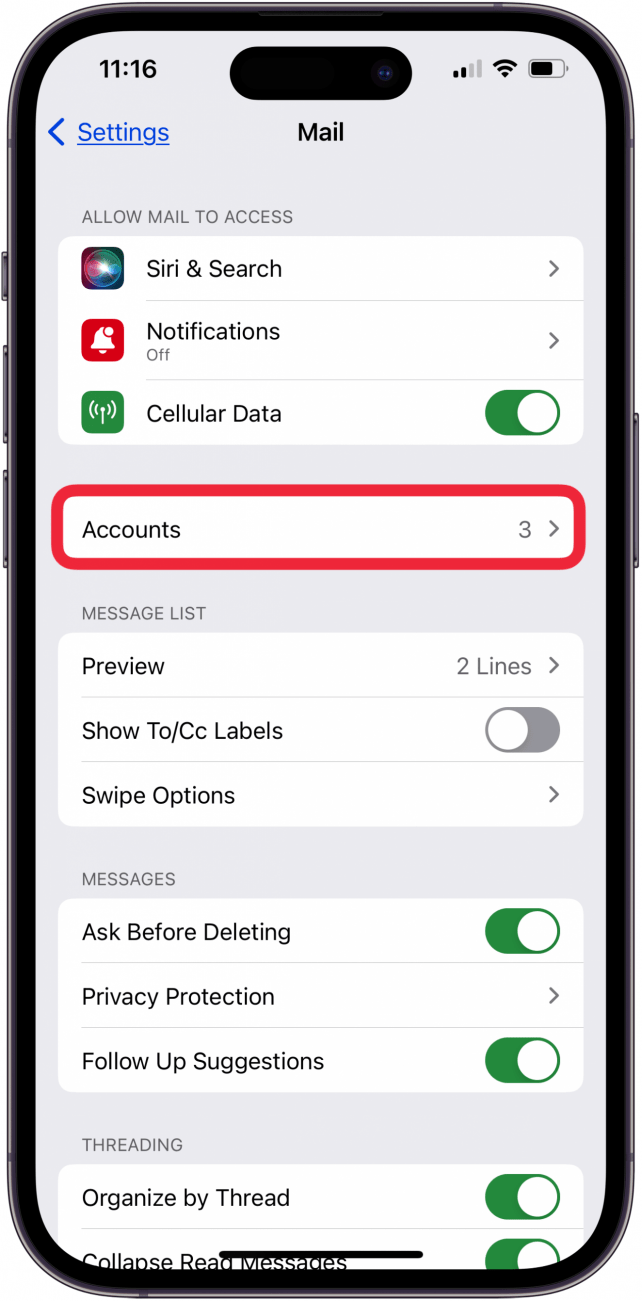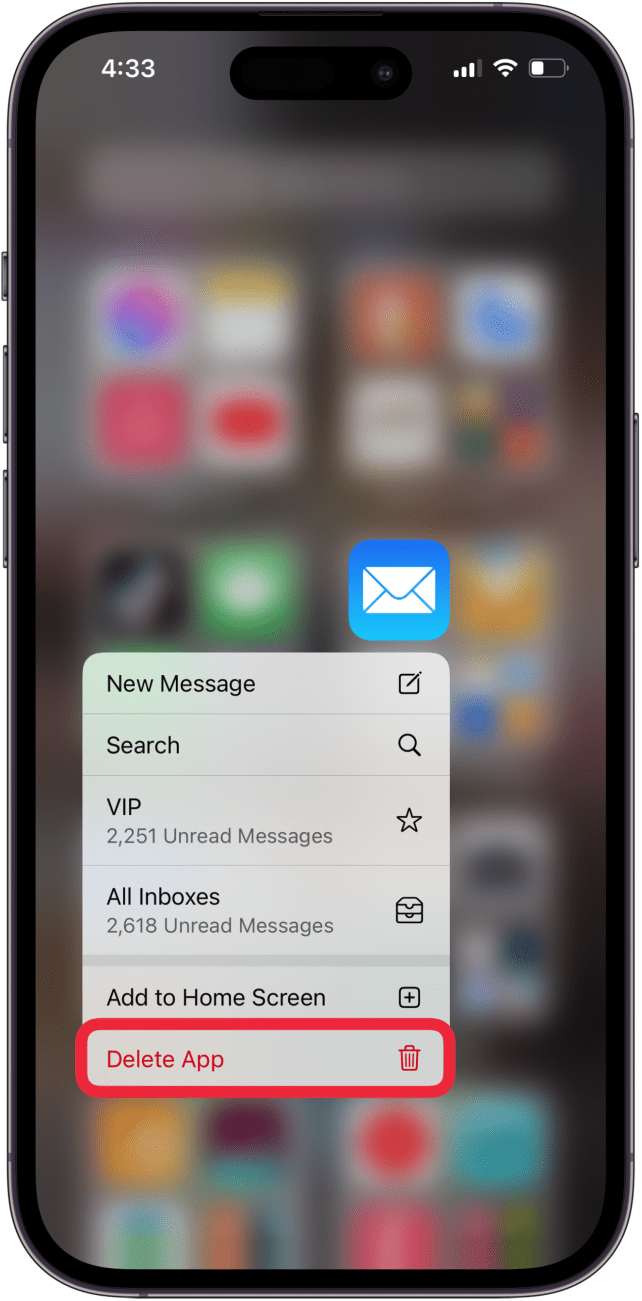Jos sähköpostiviestit katosivat iPhonen tai iPadin postilaatikosta, älä hätäänny. Käymme läpi, miten voit hakea kadonneet sähköpostit iPhonestasi ja miten voit estää postin katoamisen myös iPhonestasi!
iPhone ei näytä sähköposteja Saapuneet-kansiossa? Tässä on korjaus!
Ack!!! Miksi sähköpostini ovat kadonneet saapuneista sähköposteista?! Sähköpostit katoavat iPhonessa tai iPadissa muutamasta syystä. Sinulla ei ehkä ole tarpeeksi tallennustilaa iPhonessa, Mail-sovellus tai sähköpostitili voi häiriintyä tai sinun on muutettava Mail-asetuksiasi. On kuitenkin olemassa muutamia yksinkertaisia korjauksia, joita kannattaa kokeilla ensin, jos iPad tai iPhone ei näytä sähköposteja saapuneissa sähköpostilaatikoissasi:
- Varmista, että iPadOS tai iOS on päivitetty iPadissa tai iPhonessa.
- Käynnistä iPhone tai iPad uudelleen.
Jos sähköpostit eivät näy iPhonessasi näiden vaiheiden jälkeen, lue lisää.
 Tutustu iPhonen piilotettuihin ominaisuuksiinSaa päivittäinen vinkki (kuvakaappauksin ja selkein ohjein), jotta hallitset iPhonen vain minuutissa päivässä.
Tutustu iPhonen piilotettuihin ominaisuuksiinSaa päivittäinen vinkki (kuvakaappauksin ja selkein ohjein), jotta hallitset iPhonen vain minuutissa päivässä.
Tarkista iPhonen tallennustila ja vapauta tilaa
[Applen mukaan] (https://support.apple.com/en-us/108429): ”Jos laitteesi tallennustila on vähissä tai tallennustila täynnä, se vapauttaa automaattisesti tilaa, kun asennat sovellusta, päivität iOS:ää tai iPadOS:ää, lataat musiikkia, nauhoitat videoita ja muuta. Saadaksesi lisää tallennustilaa käyttöön laitteesi voi myös poistaa kohteita, jotka voidaan ladata uudelleen tai joita ei enää tarvita.”” Jos siis sähköpostit katoavat iPhonestasi tai iPadistasi, tarkista laitteesi tallennustila ja vapauta tilaa tarvittaessa!
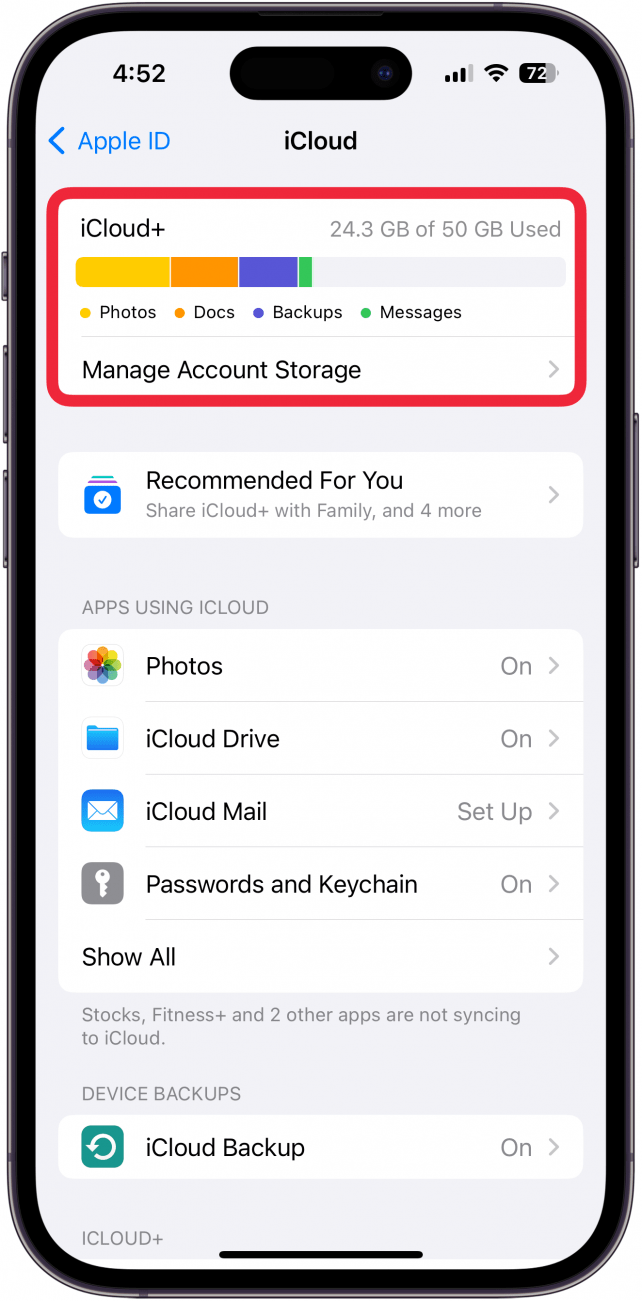
Tarkista sähköpostilaatikon asetukset
Jos osa tai kaikki iPhonen sähköpostit katosivat, sinun on tutkittava Mail-sovelluksen asetuksia. Kun napautat Muokkaa Postilaatikot-sivulla, voit valita, mitkä sähköpostiluokat näkyvät iPhonessa tai iPadissa. Jos iPhonestasi tai iPadistasi puuttuu sähköpostia, voi olla, että jokin näistä luokista on vahingossa poistettu käytöstä. Se on helppo korjata palauttamalla se!
- Avaa Mail-sovellus.

- Napauta Postilaatikot näytön yläreunassa.

- Napauta Muokkaa.

- Varmista, että kaikki postilaatikot ja muut sähköpostiluokat, jotka olet tottunut näkemään, on valittuna; napauta ympyrää puuttuvien luokkien vieressä.

- Jos sähköpostiviestit katosivat iPhonen tai iPadin postilaatikosta, älä hätäänny. Käymme läpi, miten voit hakea kadonneet sähköpostit iPhonestasi ja miten voit estää postin katoamisen myös iPhonestasi!

iPhone ei näytä sähköposteja Saapuneet-kansiossa? Tässä on korjaus!
Ack!!! Miksi sähköpostini ovat kadonneet saapuneista sähköposteista?! Sähköpostit katoavat iPhonessa tai iPadissa muutamasta syystä. Sinulla ei ehkä ole tarpeeksi tallennustilaa iPhonessa, Mail-sovellus tai sähköpostitili voi häiriintyä tai sinun on muutettava Mail-asetuksiasi. On kuitenkin olemassa muutamia yksinkertaisia korjauksia, joita kannattaa kokeilla ensin, jos iPad tai iPhone ei näytä sähköposteja saapuneissa sähköpostilaatikoissasi:
- Varmista, että iPadOS tai iOS on päivitetty iPadissa tai iPhonessa.

- Käynnistä iPhone tai iPad uudelleen.

- Jos sähköpostit eivät näy iPhonessasi näiden vaiheiden jälkeen, lue lisää.

- Tutustu iPhonen piilotettuihin ominaisuuksiinSaa päivittäinen vinkki (kuvakaappauksin ja selkein ohjein), jotta hallitset iPhonen vain minuutissa päivässä.
Tarkista iPhonen tallennustila ja vapauta tilaa
[Applen mukaan] (https://support.apple.com/en-us/108429): ”Jos laitteesi tallennustila on vähissä tai tallennustila täynnä, se vapauttaa automaattisesti tilaa, kun asennat sovellusta, päivität iOS:ää tai iPadOS:ää, lataat musiikkia, nauhoitat videoita ja muuta. Saadaksesi lisää tallennustilaa käyttöön laitteesi voi myös poistaa kohteita, jotka voidaan ladata uudelleen tai joita ei enää tarvita.”” Jos siis sähköpostit katoavat iPhonestasi tai iPadistasi, tarkista laitteesi tallennustila ja vapauta tilaa tarvittaessa!
Tarkista sähköpostilaatikon asetukset
Jos osa tai kaikki iPhonen sähköpostit katosivat, sinun on tutkittava Mail-sovelluksen asetuksia. Kun napautat Muokkaa Postilaatikot-sivulla, voit valita, mitkä sähköpostiluokat näkyvät iPhonessa tai iPadissa. Jos iPhonestasi tai iPadistasi puuttuu sähköpostia, voi olla, että jokin näistä luokista on vahingossa poistettu käytöstä. Se on helppo korjata palauttamalla se!
Avaa Mail-sovellus.
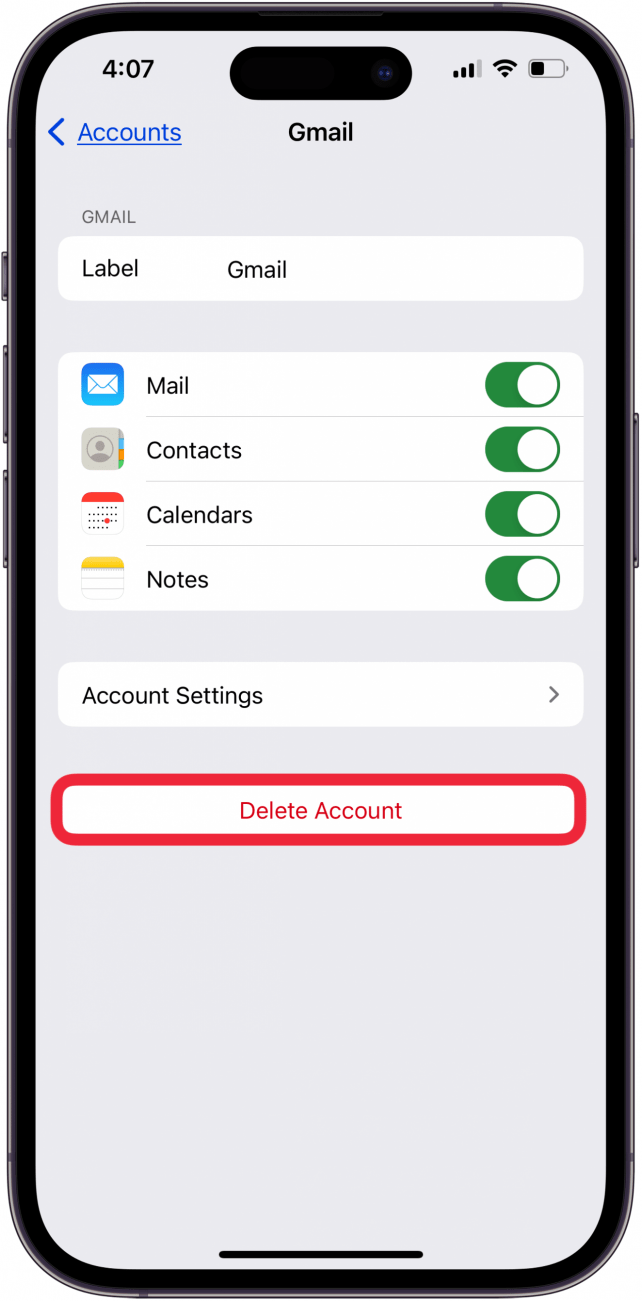
Napauta Postilaatikot näytön yläreunassa.Napauta Muokkaa.
Varmista, että kaikki postilaatikot ja muut sähköpostiluokat, jotka olet tottunut näkemään, on valittuna; napauta ympyrää puuttuvien luokkien vieressä.
- Napauta Tehdään, kun olet tarkistanut kaiken tarvittavan, ja kadonneen sähköpostisi pitäisi olla taas Mail-sovelluksessa.
- Muuta ”Mail Days to Sync” -asetukseksi No Limit (Ei rajoitusta)
- Jos mietit yhä: ”Miten saan sähköpostini takaisin iPhoneen?”, on aika tarkistaa Mail Days to Sync -asetus. Kaikilla sähköpostitileillä ei ole tätä asetusta; esimerkiksi Gmaililla ja Yahoolla ei ole. Kannattaa kuitenkin tarkistaa synkronoidut sähköpostitilisi, jos sähköpostisi on kadonnut, sillä nämä sähköpostit synkronoituvat vain tietyn ajan.